
我们在电脑自带的画图工具中可以完成一些简单的图画处理,如果我们想要在这个应用中完成自由拼图应该如何操作呢?今天,小编就教大家在电脑自带的画图工具中完成自由拼图。
具体如下:
-
1. 我们打开电脑上自带的画图工具,如图。

-
2. 之后打开我们要操作的图片,如图。
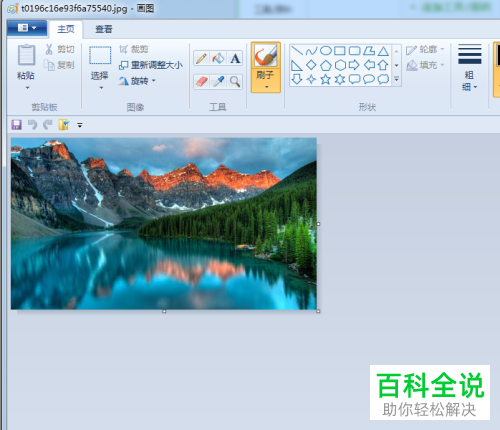
-
3. 之后将图片放大,拉图标右下角的图标即可,如图。
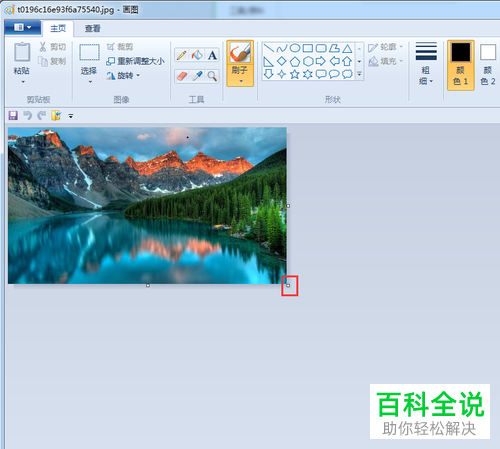

-
4. 之后点击上方工具栏中的【粘贴】,在下拉菜单中点击【粘贴来源】,如图。
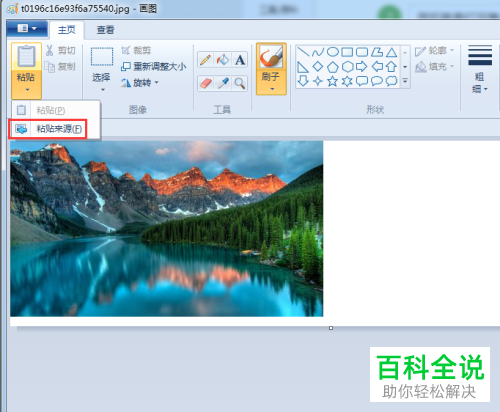
-
5. 之后选择粘贴来源的图片,如图。

-
6. 之后将新增的图片向右拉动(这么做是为了让重合的照片分开),如图。

-
7. 之后点击工具栏中的【选择】,选中我们需要保存的部分,如图。

-
8. 最后点击工具栏中的【剪裁】,将不需要的部分去除即可,完成之后保存,如图。
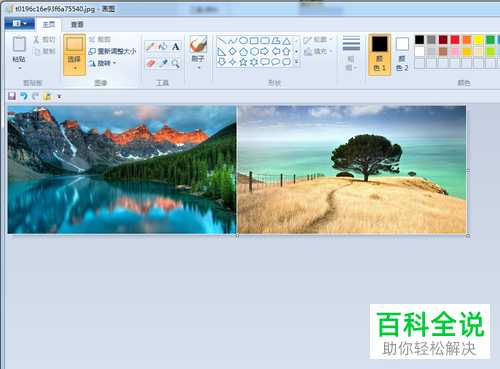
-
以上就是小编教大家在电脑自带的画图工具中完成自由拼图的方法,希望可以帮到大家。

 支付宝扫一扫
支付宝扫一扫 微信扫一扫
微信扫一扫












.png)

.png)
